The Samsung Galaxy Watch 4 ātri kļuvis par labākais Android viedpulkstenis, vienā pulkstenī apvienojot Tizen un Wear OS labāko. Lai gan vēl ir jāstrādā ar aptuvenām šķautnēm, tā ir labākā valkājamā pieredze, kādu līdz šim esam redzējuši Android ekosistēmā.
Pēc pulksteņa savienošanas pārī ar tālruni un pieteikšanās gan Samsung, gan Google kontos ir daži slēpti un ne tik slēpti Galaxy Watch 4 iestatījumi, kurus vēlaties labot, lai nodrošinātu pareizu pieredze. Dariet vienu vai visu - bet vismaz veiciet pirmo no šiem; tas ievērojami atvieglos atbildēšanu uz ziņojumiem vai balss ievades izmantošanu lietotnēs.
VPN piedāvājumi: mūža licence par 16 USD, ikmēneša plāni par 1 USD un vairāk
Iestatiet teksta pārvēršanas runā motoru uz Google runu
Kamēr Google palīgs ir pieejams Galaxy Watch 4, bet mēs nezinām, kad tas notiks. Tomēr tas nenozīmē, ka mums ir jāsamierinās ar to, ka Samsung un Bixby sajauc vārdus, kad atbildam uz īsziņu vai meklējam kaut ko pakalpojumā Google Play. (Jā, jūs joprojām vēlaties pulkstenī izmantot lietotni Google Play, jo, meklējot no tālruņa, bieži vien neparādās pulksteņa ciparnīcas bez tālruņa lietotnēm.)
Pēc noklusējuma pats Samsung teksta-runas dzinējs ir iestatīts kā noklusējums, bet mēs var nomainiet to uz Google, lai jūs varētu gadiem ilgi runāt ar Google palīgu, lai precīzāk analizētu jūsu vārdus.
- Velciet uz leju lai atvērtu ātros iestatījumus.
- Krāns Iestatījumi.
-
Krāns Vispārīgi.
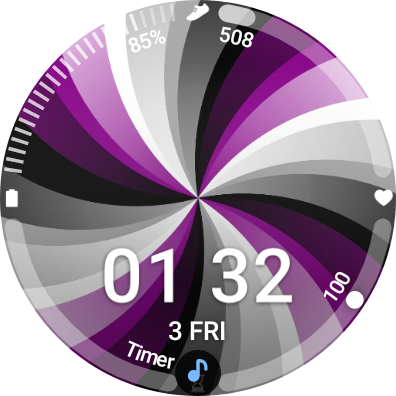

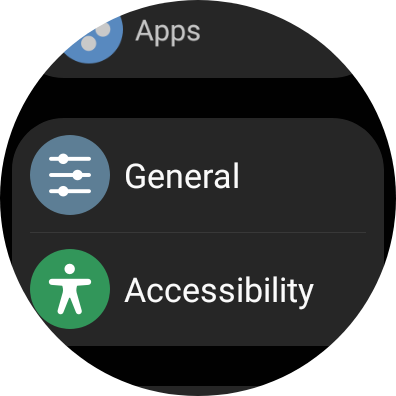 Avots: Android Central
Avots: Android Central - Krāns No teksta uz izrunu.
- Krāns Vēlamais dzinējs.
-
Krāns Google runa.
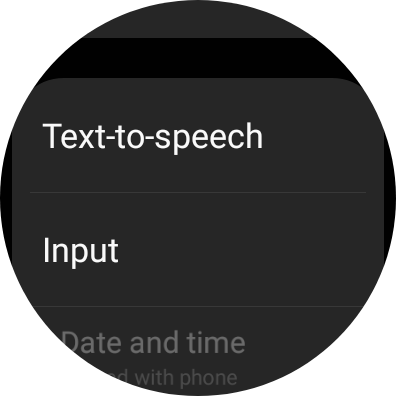
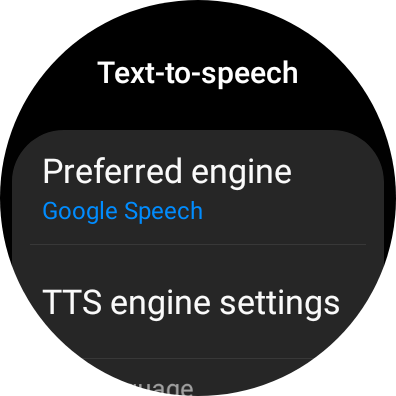
 Avots: Android Central
Avots: Android Central
Jūs varat vienkārši pieskarties sākuma pogai, lai izietu no izvēlnes Iestatījumi, ja runājat tikai angļu valodā. Ja runājat divās vai vairākās valodās, varat lejupielādēt vairākas valodas, pieskaroties TTS dzinēja iestatījumi un izvēloties savu valodu un dialektu no saraksta.
Iestatiet dubultskāriena saīsni
Ja nākat no Tizen pulksteņa, jums ir jāpierod pie sākuma un atpakaļ pogas mainīšanas no iepriekšējās. Viens veids, kā es esmu apmācījis sevi pareizi izpildīt jauno pasūtījumu - un ietaupīju dažus braucienus uz lietotņu atvilktni - bija izmantot priekšrocības iespēja pielāgot dubultskāriena funkciju, lai atvērtu izvēlēto lietotni, nevis vienkārši pārslēgties starp divām jaunākajām lietotnēm.
Šeit arī izslēgsim Bixby aktivizēšanu, ilgi nospiežot barošanas pogu, tāpēc pievērsiet uzmanību Bixby nīdējiem.
- Velciet uz leju lai atvērtu ātros iestatījumus.
- Krāns Iestatījumi.
- Krāns Papildu funkcijas.
- Krāns Pielāgot pogas.
-
Krāns Divreiz nospiediet.

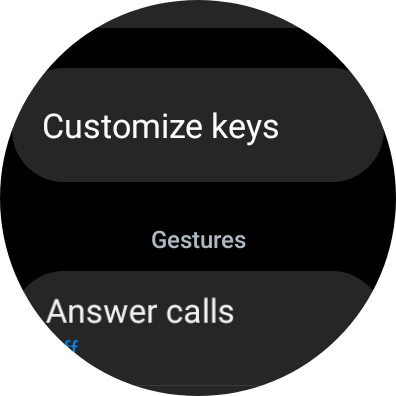
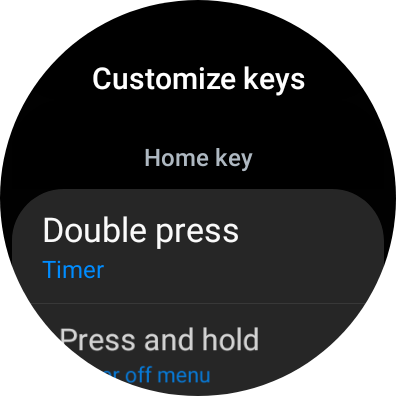 Avots: Android Central
Avots: Android Central - Pieskarieties ** lietotnei **, kuru vēlaties aktivizēt. Es izmantoju taimeri, jo tas palīdz cepot.
- Noklikšķiniet uz poga atpakaļ.
- Krāns nospiediet un turiet.
-
Krāns Izslēgšanas izvēlne.


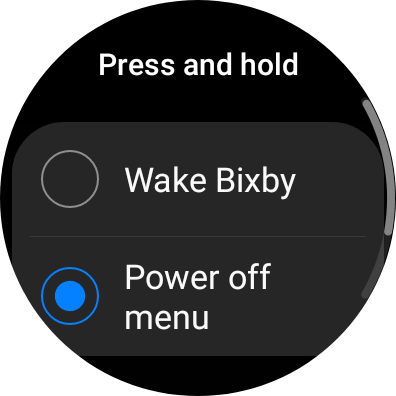 Avots: Android Central
Avots: Android Central
Varat arī mainīt pogu Atpakaļ uz jaunāko lietotņu pogu, taču es iesaku to nedarīt. Tas var neļaut jums pareizi atkāpties no dažām lietotnēm.
Instalējiet tālrunī pašlaik esošās lietotnes
Viena no Galaxy Watch 4 sērijas slavētajām spējām ir iespēja automātiski instalēt pulksteņu lietotnes, kad tālrunī instalējat atbilstošo Android lietotni. Tomēr tas attiecas tikai uz lietotnēm, kuras instalējat pēc iestatīšanas. Lietotnes, kuras jau esat instalējis tālrunī, iestatīšanas laikā netiek automātiski instalētas.
Tā vietā mums jādodas uz Google Play veikalu un jālejupielādē tie paši. Neuztraucieties; mums nevajadzēs meklēt tos visus manuāli! Tā vietā ir ērts saraksts, no kura mēs varam izvēlēties.
- Atvērt Google Play pulkstenī.
- Krāns Lietotnes tālrunī.
- Pieskarieties pie lietotne tu gribi.
- Krāns Uzstādīt.
- Noklikšķiniet uz poga atpakaļ.
-
Atkārtojiet 3. – 5. Darbību, līdz visas vēlamās lietotnes ir instalētas.

 Avots: Android Central
Avots: Android Central
Paies zināms laiks, līdz lietotnes tiks instalētas, taču galu galā tās tiks parādītas lietotņu atvilktnē - pašā apakšā. Mums tie jāpārvieto uz vietu, kur tos ātri pieskarties.
Kārtojiet lietotņu atvilktni
Lietotņu atvilktne novieto Samsung lietotnes priekšpusē un centrā, taču, iespējams, jums ir citas Android lietotnes, kuras izmantojat daudz biežāk. Ir iespējams kārtot lietotņu atvilktni tieši uz plaukstas locītavas, taču tas ir šausmīgi garlaicīgi. Par laimi, mēs varam to rediģēt lietotnē Galaxy Wearable.
- Atveriet Galaxy Wearable lietotne tālrunī.
- Krāns Lietotnes.
- Krāns Pārkārtot lietotnes.
-
Nospiediet un turiet lietotne jūs vēlaties pārvietoties.

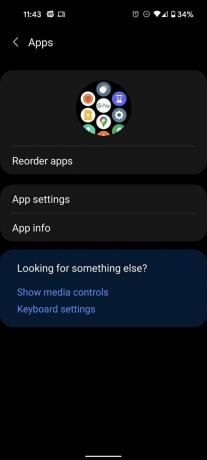
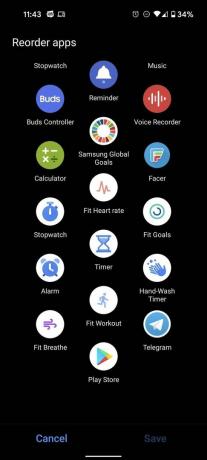 Avots: Android Central
Avots: Android Central - Velciet lietotne ekrāna augšdaļā, lai ritinātu uz augšu un novietotu lietotni augšpusē.
- Atkārtojiet 4. – 5. Darbību, līdz visas lietotnes ir sakārtotas tā, kā vēlaties.
-
Krāns Saglabāt.

 Avots: Android Central
Avots: Android Central
Laiku pa laikam jums būs jāatgriežas un tas jādara atkārtoti, jo tiek lejupielādētas jaunas lietotnes-daži lietotņu atjauninājumi to var izraisīt nolaidieties arī atvilktnes apakšā-bet vismaz jūs nemēģināt to izdarīt ar 1,2 vai 1,4 collu ekrāns.
Iestatiet labāku pulksteņa seju ar sarežģījumiem
Būsim reāli: pulksteņu cipari ir viedpulksteņu pielāgošanas sirds un dvēsele. Tie ir veids, kā parādīt savu stilu un ātri mijiedarboties ar jūsu lietotnēm un veselības datiem. Kamēr pulksteņu cipari šobrīd ir mazliet jucekli, jūs joprojām esat pelnījis iestatīt seju, kas ne tikai izskatās lieliski un sniedz noderīgu informāciju.
Ir vairāki komplikāciju veidi, taču informācija par veselību pulksteņu sejās, kas nav Samsung, šobrīd ir ļoti trāpīta. Ja vēlaties, lai pulksteņa ekrānā tiktu rādīts pašreizējais sirdsdarbības ātrums, jums vajadzētu pieturēties pie Samsung pulksteņa ciparnīcām. No otras puses, ja vēlaties, lai sarežģījumos būtu lietotņu saīsnes, jums jāpaļaujas uz trešo pušu pulksteņa cipariem; rediģējot Samsung pulksteņa sejas, tās trūkst sarakstā Komplikācijas.
Ja iestatāt Samsung pulksteņa seju, varat to pielāgot lietotnē Galaxy Wearable, lai paātrinātu lietas. Dažas Samsung pulksteņu sejas ar jauku komplikāciju klāstu ir My Photo+ (4 komplikācijas), Analog Dashboard (4 Komplikācijas) un digitālo informācijas paneli (5 komplikācijas), kas patīk diviem maniem Galaxy Watch 4 kolēģiem dārgi.
- Atveriet Galaxy Wearable lietotne tālrunī.
- Krāns Skatīties sejas.
-
Krāns Parādīt visu.

 Avots: Android Central
Avots: Android Central - Pieskarieties pulksteņa seja vēlaties iestatīt.
-
Pieskarieties zīmuļa ikona pulksteņa sejas ikonā.

 Avots: Android Central
Avots: Android Central
No šejienes jums būs vairākas pielāgojamo iespēju cilnes - krāsas, fona attēli, pulksteņa sejas stili un, protams, komplikācijas. Komplikāciju stils mainās atkarībā no tā formas: logrīks Laika ziņas parāda pašreizējo temperatūru tikai tad, ja tas ir novietots izliektā malā Komplikācija, bet, ja tā tiek ievietota lielā sarežģījumā, piemēram, digitālā informācijas paneļa vidū, tajā tiks parādīti laika apstākļi pēdējās divās stundās un nākamos divus.
Pulksteņiem ar apmales sarežģījumiem, piemēram, My Photo+ un Digital Dashboard, mēģiniet izmantot sarežģījumus, kas aizpildīs visu telpu: solis skaitlis, sirdsdarbības ātrums, akumulators un taimeris ir četri, kurus izmantoju, lai iegūtu konsekventāku un vienmērīgāku izskatu, vienlaikus iegūstot visvairāk nepieciešamo informāciju bieži.
Pielāgojiet sirdsdarbības izsekošanas intervālu
Ir vairāki veidi, kā palielināt Galaxy Watch 4 akumulatora darbības laiku: izslēdzot vienmēr ieslēgtu displeju, atspējojot noliekšanas režīmu vai izslēdzot automātisko spilgtumu, lai ekrāns kļūtu blāvāks. Vēl viens liels, pie kā daudzi vēršas, ir sirdsdarbības izsekošanas maiņa uz manuālu pārbaudi.
No otras puses, man patīk redzēt, ka mans sirdsdarbības ātrums ir vienmēr atjaunināts un aktuāls, tāpēc es vēlos pāriet no intervāla izsekošanas uz nepārtrauktu. Tas palīdz man iegūt labāku priekšstatu par to, kāds ir mans stress, cik smagi es strādāju, lai uzturētu tempu, vai kāds ir mans patiesais "atpūtas ātrums", jo es guļu tikai normālā režīmā. Neatkarīgi no tā, kurā nometnē jūs nokļūsit, jūs, iespējams, vēlēsities mainīt no noklusējuma 10 minūšu izsekošanas intervāla.
- Atveriet Samsung Health lietotne pulkstenī.
- Krāns Iestatījumi.
- Krāns Mērīšana.
-
Pieskarieties intervāls vēlaties izsekot.
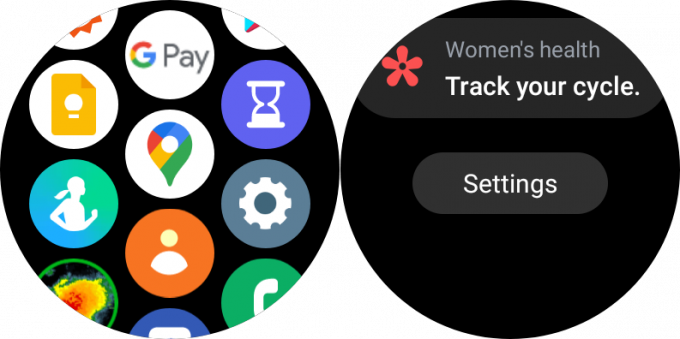
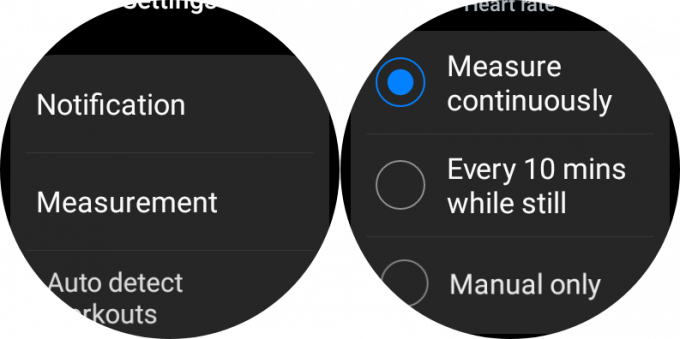 Avots: Android Central
Avots: Android Central
Iestatiet ekrāna taimautu
Lietojot lietotni savā Galaxy Watch 4, nekas nav kaitinošāks nekā ekrāna noildze, mēģinot skatīties taimeri vai atzīmējot sekojošās receptes darbības. Par laimi, ir viegli mainīt Galaxy Watch 4 taimauta ilgumu, taču tas nedarbosies pulksteņa sejā, tikai flīzēs, paziņojumos un lietotnēs.
- Velciet uz leju lai atvērtu ātros iestatījumus.
- Krāns Iestatījumi.
- Krāns Displejs.
- Krāns Ekrāna taimauts (tuvu apakšai).
-
Krāns 30 sekundes vai 1 minūte.


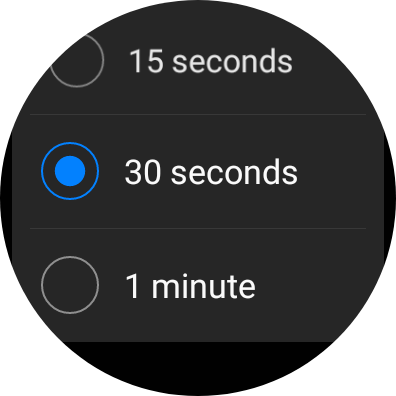 Avots: Android Central
Avots: Android Central
Tas ļaus jūsu lietotnēm palikt ekrānā ilgāk, kamēr plaukstas locītava ir vērsta uz augšu vai pret seju. Kad esat pagriezis pulksteni no sevis vai nolicis roku, ekrāns joprojām izslēgsies kā parasti.
Atspējojiet tās iespējas pieņemt tālruņa zvanus
Tas nav padoms, kas būs vajadzīgs ikvienam, taču, tā kā Galaxy Watch 4 var pieņemt zvanus tieši uz plaukstas locītavas, tas sarežģī lietas, runājot pa tālruni. Piemēram, ja izmantojat bezvadu austiņas un tiek saņemts zvans, dažreiz operētājsistēma Android ieslēdzas tā vietā zvaniet pulkstenim vai apgrūtiniet zvanu pārsūtīšanu uz austiņām vai skaļrunis.
Tā ir bijusi problēma dažiem viedpulksteņiem, kas man ir bijuši gadu gaitā. Tā kā es pamatā dzīvoju ar ieslēgtām austiņām, es vienkārši atspējoju šo spēju atteikties no vilšanās. Ja pēc tam, kad esat kaitinošas kļūdas dēļ, jau esat to meklējis lietotnē Galaxy Wearable, jūs, bez šaubām, sapratāt, ka tās iestatījums nav pieejams. Tā vietā mums ir jāiedziļinās Bluetooth iestatījumos.
- Lietotnē Iestatījumi vai ātro iestatījumu panelī atlasiet Bluetooth. (Ātro iestatījumu panelī nospiediet un turiet.)
- Pieskarieties savam Galaxy Watch.
-
Pieskarieties slēdzim blakus Telefona zvani izslēgtā stāvoklī.
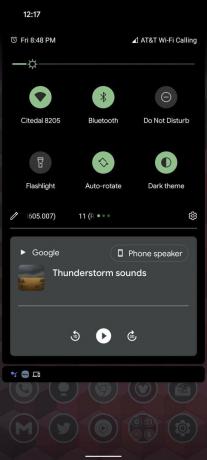

 Avots: Android Central
Avots: Android Central
Kad pārslēgs ir izslēgts, pulkstenis vispār nevarēs pieņemt zvanus no tālruņa, bet, ja jūs parasti zvanāt automašīnā vai pa tālruni izsmalcinātas bezvadu austiņas, tas palīdzēs jums izvairīties no jebkāda veida uzvarām. Jūs joprojām varēsit vilkt no plaukstas locītavas, lai pieņemtu zvanus, taču uz tiem atbildēs vai nu tālrunis, vai austiņas.
Kā papildu piezīme bijušajiem Tizen pulksteņu lietotājiem, lai atbildētu vai noraidītu, tagad ir jāvelk uz augšu, nevis vienkārši jāpieskaras ikonai.
Paplašiniet savu Galaxy - un izbaudiet
Galaxy Watch 4 ir daudz, kas jāmīl, un esmu pārliecināts, ka es izbaudīšu savējos arī turpmākos gadus, kad esmu ieguvis lielāko daļu iestatījumu tieši tā, kā man tie patīk. Man ir iepakojums labas grupas lai man nebūtu jātiek galā ar papildu spraugām, kas rodas, nēsājot skulpturālās Samsung siksniņas uz mazās plaukstas locītavas, esmu sakārtots neliela pulksteņu seju kolekcija, lai mainītos, jo mūza mani pārsteidz, un man miegs izseko manu bezmiega ķermeni vajadzībām.
Tomēr man ir viens neliels, pēdējais ieteikums: atmest iebūvēto laika apstākļu flīzi un tā vietā instalēt Accuweather. Tas ir labākā laika apstākļu lietotne apkārt, un tā lietotne Wear OS sniegs jums nākamās stundas MinuteCast lietus prognozi uz plaukstas locītavas, lai palīdzētu jums precīzi zināt, kad jums ir jāpabeidz pastaiga un jāatved suņi iekšā.
Ara Vagonere
Ara Vagonere ir Android Central rakstniece. Viņa tēmē tālruņus un bakstās ar mūzikas nūju pakalpojumā YouTube Music. Kad viņa neraksta par gadījumiem, Chromebook datoriem vai pielāgošanu, viņa klīst pa Volta Disneja pasauli. Ja redzat viņu bez austiņām, RUN. Jūs varat sekot viņai Twitter vietnē @arawagco.
